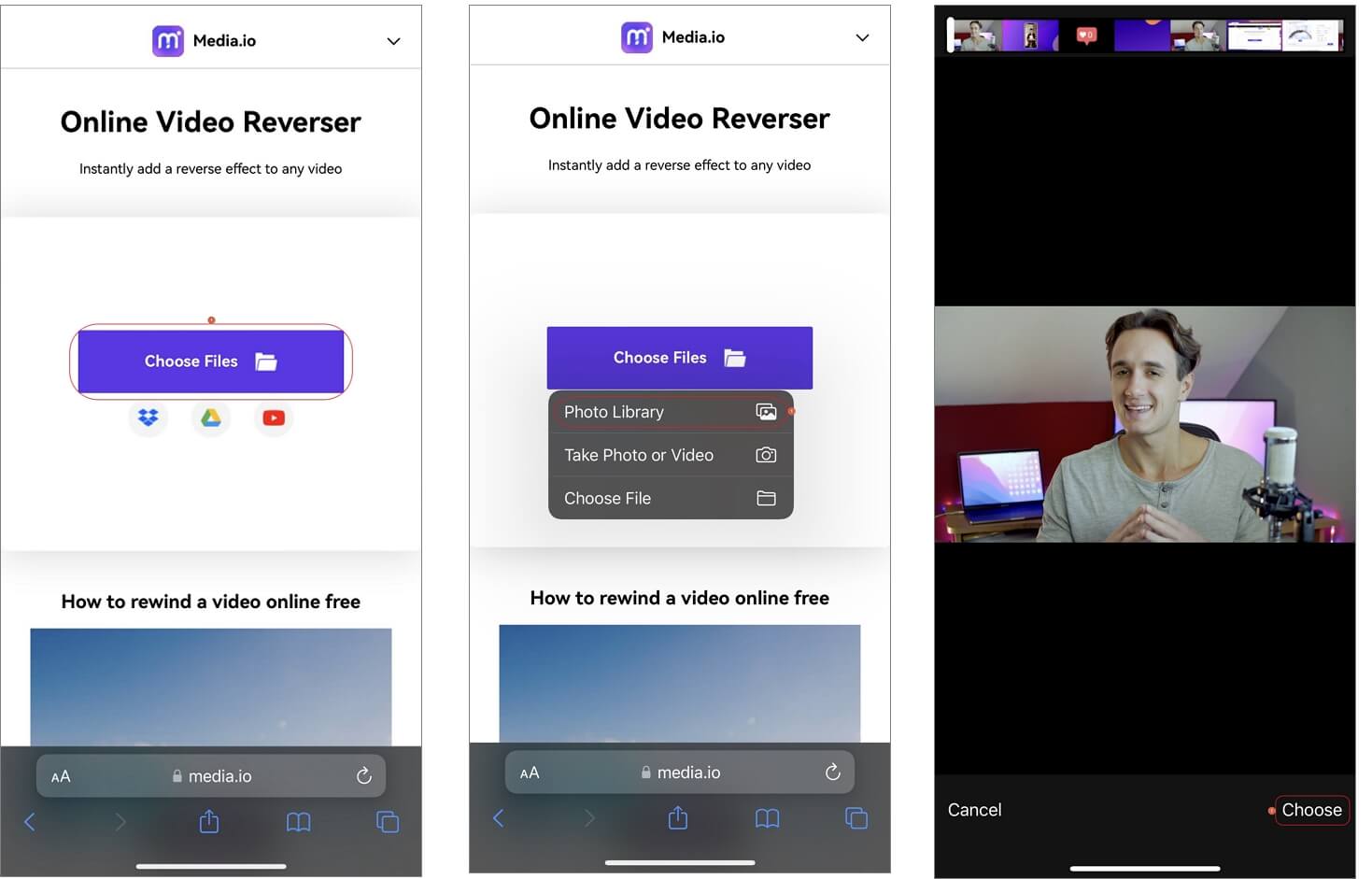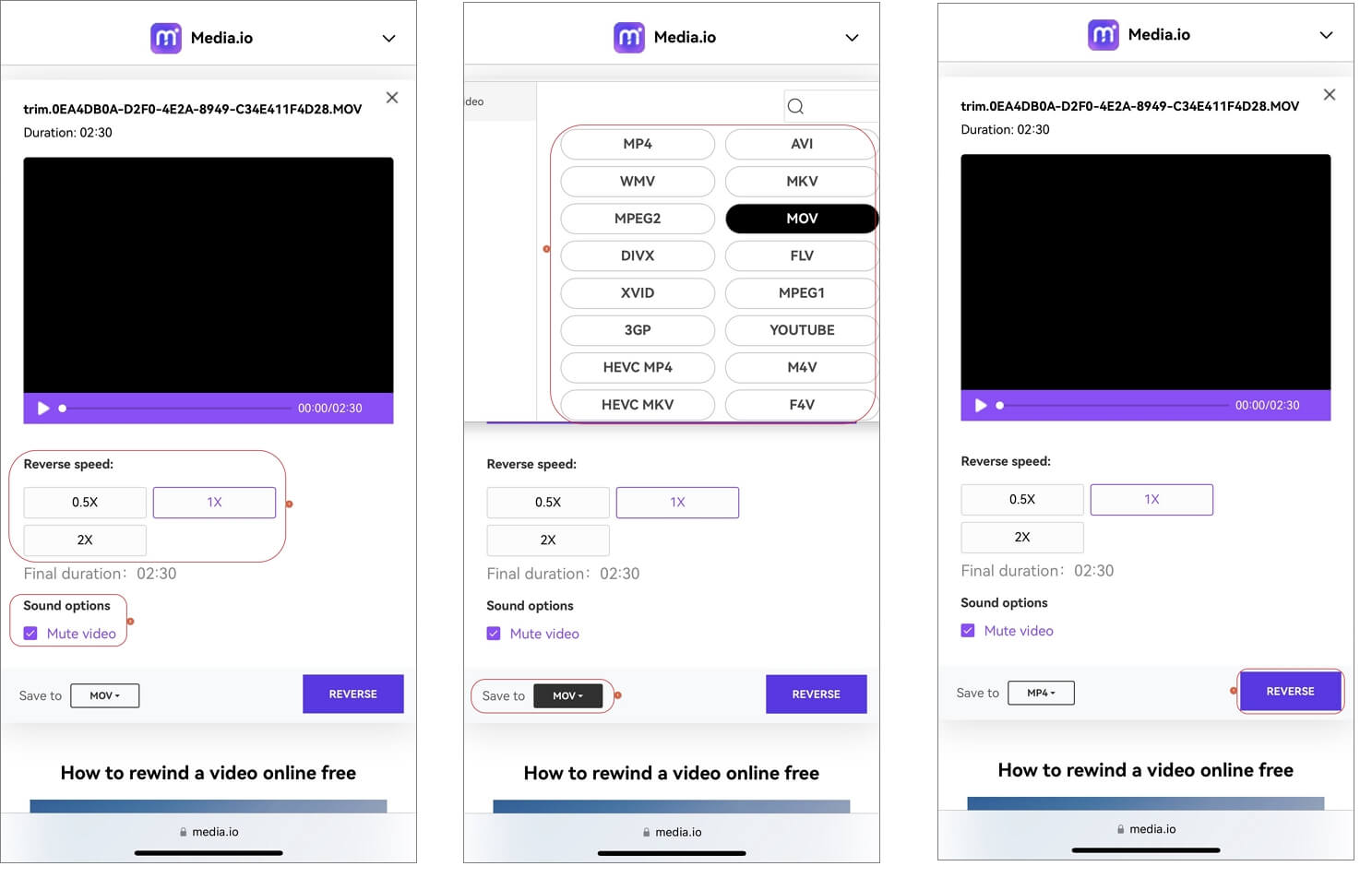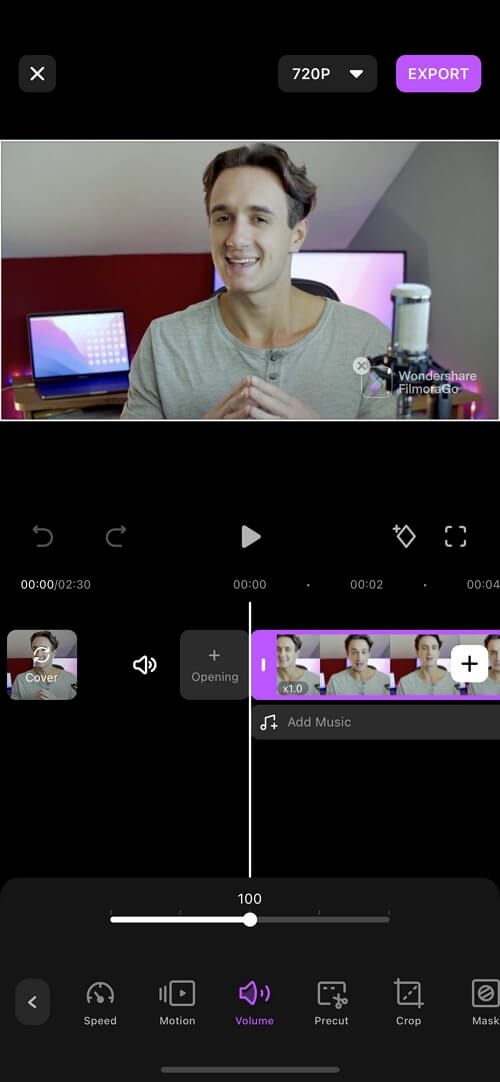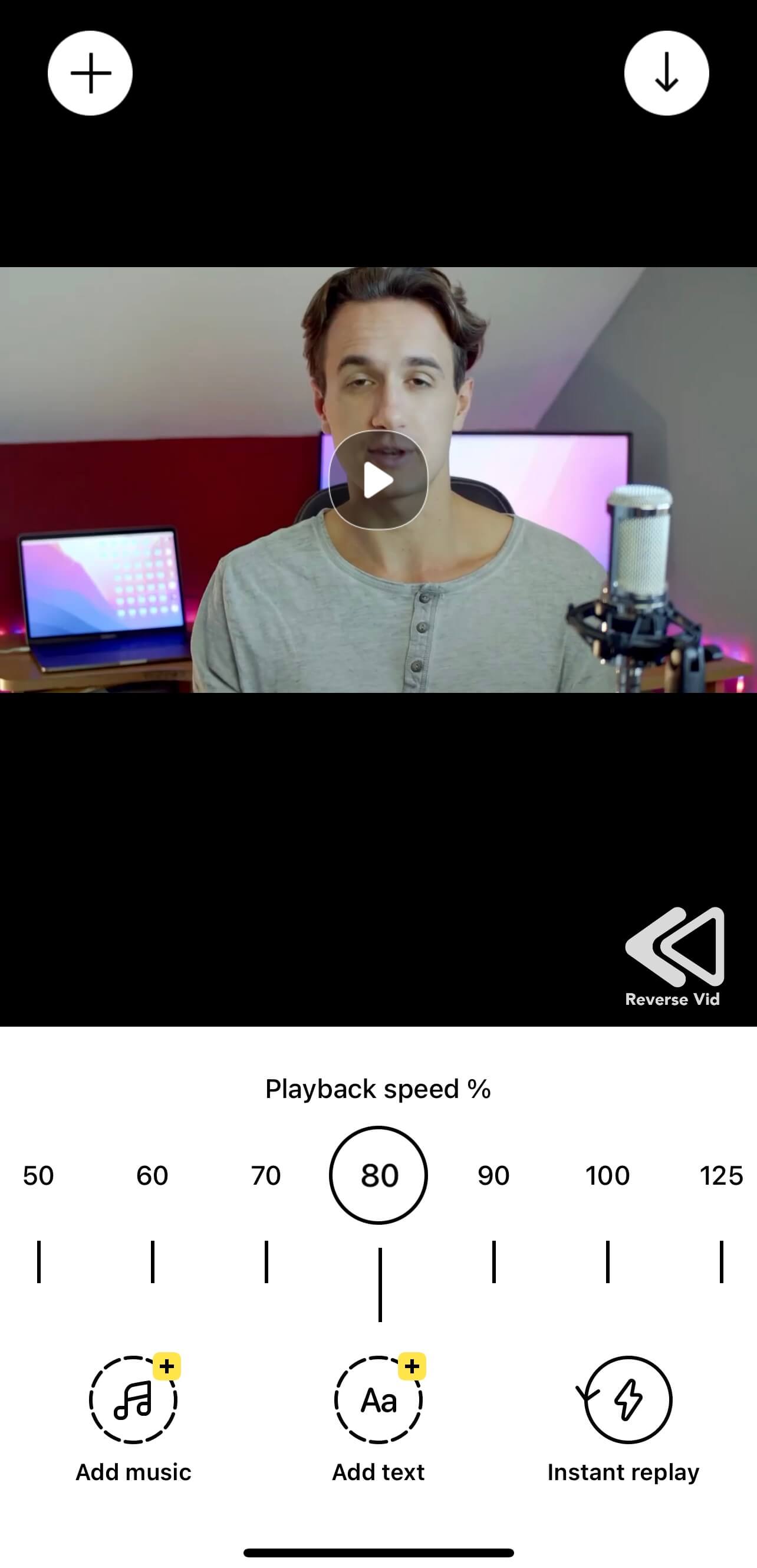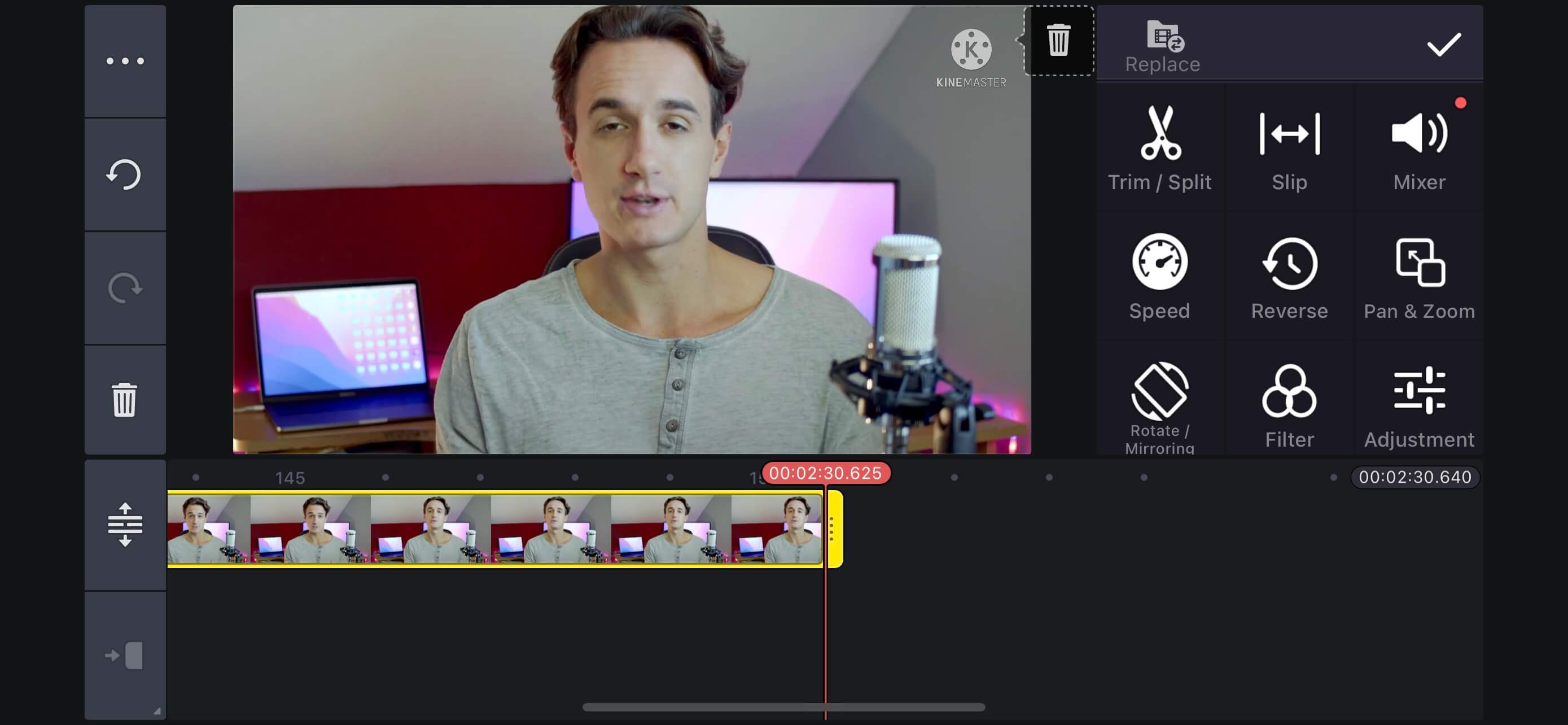Enkel opplæring om hvordan du kan snu en video, online omvendt videoverktøy
Omvendt video
OS: Windows, MacOS
Har du noen gang sett en video som så umulig ut – men det så ikke ut som om noen hadde redigert den tungt eller lagt til mange effekter? Streamers, påvirkere og skapere har vendt videoer for å skape kule effekter som får mye engasjement og får videoene sine til å se mer profesjonelle og interessante. Å vite hvordan du kan snu en video er en nøkkelferdighet for kreative innholdsprodusenter, videoredigerere og fans av sosiale medier. Her er noen ideer for deg:
- Med denne effekten kan du lage en video der noen glatt dukker opp rett ut av et basseng eller innsjø og går bort helt tørr.
- Du kan få det til å se ut som en vannflaske fløy fra bakken for å lande i hånden din, eller et knust glass trakk seg sammen igjen, fløy gjennom luften og landet intakt på en overflate eller i noens hånd.
- Du kan også snu en del av en video og deretter spille den på nytt for å fremheve noe interessant som skjer på skjermen i det øyeblikket.
Og det er bare noen få av de mange tingene du kan gjøre for å skape fantastiske resultater når du snur en video. Så hvordan kan du gjøre det? Denne guiden vil vise deg hvordan du legger en video omvendt, og dekker flere av de beste verktøyene for å snu en video.
Hvordan du legger en video i revers på Windows
Best for: Brukere som vil ha en nybegynnervennlig videoredigerer for å reversere video
OS: Windows, MacOS
Pris: Gratis prøveversjon, fullversjon for 53,95 €
Et av de bedre alternativene for å snu en video på Windows PC eller en Mac er å bruke Movavi Video Editor. Det er et kraftig stykke programvare for redigering av multimediefiler og mye mer. Last ned den nå og lær hvordan du spiller en video omvendt i fire enkle trinn.
Steg . Installer omvendt videoredigerer
.
Steg 2. Legg til et videoklipp i programmet
knapp og åpne filmen du vil spille omvendt. Dra og slipp filene fra Media bin til Tidslinje.
Steg . Lag en bakovervideo
Klikk på filen på Tidslinje Klippegenskaper ikon. I fanen som åpnes, velg Omvendt avkrysningsruten for å få en video til å gå bakover.
Steg 4. Lagre den redigerte videoen
Du kan forhåndsvise resultatet i den innebygde spilleren til høyre. Eksport og velg ditt foretrukne videoformat fra fanene i eksportvinduet: MP4, WMV, MKV, 3GP, etc. Skriv inn mappebanen i Lagre til Felt og klikk Start.
Nå vet du hvordan du legger en video i revers. Gå foran, spill videoen din bakover og begynn å endre tidens gang!
Hvordan du bruker gratis video reverser på en mac
Best for: Brukere av Mac og andre Apple -enheter som vil snu en video
OS
Pris: Gratis
Hvis du har lett etter hvordan du spiller video bakover på en Apple Mac, kan du benytte deg av systemets helt egen innebygde videoredigerer: iMovie. iMovie er en populær videoredigeringsløsning utviklet av Apple og installert automatisk på Mac -maskiner, samt andre Apple -systemer. Det har eksistert siden 1999 og har blitt gradvis forbedret og tilpasset gjennom årene for å støtte nye funksjoner og funksjoner, som muligheten til å reversere videoklipp.
Du kan enkelt begynne å bruke iMovie for Mac for å snu klippene og videofilene dine i forskjellige populære formater, i tillegg til å gjøre forskjellige andre redigeringer og justeringer. Den kan brukes til beskjæring, kutting og sammenslåing av videofiler, i tillegg til å bruke spesielle filtre og videoeffekter eller lage trailere i Hollywood-stil. Siden det er gratis å bruke og installert automatisk på Mac -en din, er det et godt alternativ å prøve når du vil snu en video.
Hvordan snu en video med iMovie
- Last ned og installer iMovie på enheten din. . Last ned iMovie
- Det første trinnet med å bruke iMovie for å reversere en videofil er å åpne iMovie -appen og deretter gi programmet et øyeblikk til å automatisk finne alle videofilene fra hovedprosjektleseren. Derfra kan du velge en video du vil jobbe med eller søke manuelt etter og finne videofilen du vil snu.
Når videoen er lastet inn i iMovie -systemet, må du dra den over til tidslinjen for å begynne å redigere den. - Deretter er det på tide å faktisk snu klippet ditt. Omvendt knapp øverst til høyre. Du kan deretter forhåndsvise den nylig omvendte filen din, som skal vises på tidslinjen og være synlig i forhåndsvisningsvinduet øverst til høyre i vinduet. Dette vil tillate deg å se videoen omvendt og lage noen ekstra kostnader, for eksempel å reversere lyden også, om ønskelig.
- Når videoen har blitt reversert og du er fornøyd med alle endringene du har gjort, er det på tide å lagre den. Du kan klikke på knappen for å lagre den nye videoen din i et format og sted som fungerer for deg.
Best for
OS
Pris: Gratis plan, betalte planer fra $ 9.95
En annen flott måte å snu en video på er å bruke et online verktøy som Fastreel. . Dette betyr at du ikke trenger å laste ned ekstra apper eller installere noe på enheten din for å bruke den. I tillegg kan du bruke den i din favoritt nettleser, som Chrome eller Firefox, på hvilken som helst enhet du liker, fra PC -er og bærbare datamaskiner til Mac og iPads.
Fastreel kan brukes til alle slags online videoredigering, for eksempel å slå sammen videoer, kutte videoer, legge til filtre og overganger, lage lysbildefremvisning, legge til tilpassede vannmerker og videokomprimering. .
Hvordan lage en video Gå bakover med Fastreel
- For å komme i gang med å spille en video bakover med Fastreel, kan du bare ta turen til den offisielle Fastreel Video Reverse Page.
Gå til Fastreel - Deretter må du legge til filen du vil snu. Du kan gjøre dette på noen få forskjellige måter. Enten klikk på Legg til filen din Knapp og finn filen på enheten din, dra og slipp filen fra et annet vindu eller bruk rullegardinmenyen til å importere en video fra Dropbox eller Google Drive -kontoen.
- Når videoen er lastet inn i Fastreel -systemet, blir den automatisk reversert og øyeblikkelig klar til å bli eksportert tilbake til enheten din. Du kan velge eksportinnstillingene, etter ønske, og deretter lagre den nylig omvendte videoen på systemet ditt på et sted du velger.
Best for
OS: iOS, Android
: Gratis med kjøp i appen
Hvis du ønsker å snu en video på en iOS- eller Android -enhet, er det en app for det, og det heter Movavi Clips. Movavi Clips er en enkel, nybegynnervennlig videoredigerer for mobile enheter som du kan laste ned og begynne å bruke gratis. Eller du kan oppgradere til premiumversjonen for å låse opp mange ekstra funksjoner og bonuser.
. Den kan også brukes til å snu en video, med en omvendt funksjon rett på hovedmenyen. Den kan brukes til å lage lysbildefremvisning, og har full støtte for lyd og musikk, og lar deg justere lydsporene til klippene dine på flua på din mobile enhet.
Hvordan lage en omvendt video med Movavi -klipp
- Det første trinnet for å bruke Movavi -klipp for å få en video til å gå bakover er å faktisk laste ned appen. Du kan finne den omvendte appen enkelt i App Store eller Google Play og last den ned til telefonen din gratis i løpet av sekunder.
Få Movavi -klipp for iOS - Neste trinn, når videoverktøyet er installert på enheten din, er å åpne den. Du kan deretter trykke på I tillegg til knapp for å legge til en videofil.
- Trykk på Omvendt knapp og vent et øyeblikk mens appen behandler videoen din og legger den i omvendt, klar for avspilling.
- .
Omvendt video
Last opp en videofil (opptil 100 MB størrelse) eller lim inn videofil -URL. Klikk deretter på Omvendt! Knappen og dette verktøyet vil sende inn omvendt video med samme oppløsning og koding (i sjeldne tilfeller med litt merkelig koding kan vi standard være MP4, du velger det også manuelt).
Hvis videoen har lyd, kan du velge å beholde, reversere eller dempe den.
- EZGIF -ressurser
- Hjelp / FAQ
- Om og kontakter
- Personvern og informasjonskapsler
- Søk på Ezgif.
- Videoverktøy
- GIF til MP4 -omformer
- Online videokutter
- Video reverser
- Video Crop Tool
- Videorotator
- Populære filomformere
- PNG til JPG -omformer
- Webp til JPG Converter
- HEIC til JPG Converter
- Avif til JPG -omformer
- Andre bildeverktøy
- Bilde til data URI
- .ani)
- TIFF -omformer
- MNG -verktøy
- FLIF -verktøy
Det kan være tilfeller når du lurer på prosessen folk bruker for å , Og enda viktigere, hvorfor gjør de det i utgangspunktet. Snakker om ‘hvorfor’ delen, mens du spiller en film eller en bestemt scene, trenger noen få rammer fokuset ditt som publikum. Hvis du er en filmskaper eller en vlogger, kan du forstå betydningen av å reversere videoen, da det noen ganger er gjort for å demonstrere hendelsene som fant sted tidligere.
Dessuten brukes effekten også for å representere en person som går visuelt i flashback. Fordi dette ikke kan vises ved hjelp av noen annen metode, i det minste ikke så lett, hjelper den motsatte effekten regissørene til å sette dette inn i publikums sinn.
Tatt i betraktning disse situasjonene, forklarer følgende seksjoner Hvordan snu en video på iPhone på flere måter, uten å installere noen app og bruke noen av de mest populære.
- Del 1. Hvordan du kan snu video på iPhone uten en app
- . Beste apper å snu videoer på iPhone
- Del 3. Vanlige spørsmål om å reversere videoer på iPhone
Del 1: Hvordan snu video på iPhone uten en app
Fordi iPhone ikke har den innebygde funksjonen eller verktøyet for å snu en video, hvis du ikke vil installere noen app for å fullføre denne oppgaven, må du bruke noen online videoredigerere for å snu en video uten kostnad for noen Penny og installasjon. Her vil jeg introdusere det gratis online video reverserverktøyet fra media.io.
Media.IO lar deg utføre nesten alle komplekse og enkle etterproduksjonsoppgaver, for eksempel redigering, konvertering og komprimering av videoer, bilder og lydfiler.
.. snu videoen på iPhone har med media.io:
Merk: Før du fortsetter, må du sørge for at du har overført kildevideoen til iPhone -lagringen din, og at klippet er tilgjengelig fra bildene/kamerarull -appen.
Trinn 1: Last opp kildevideoen til media.
Start Safari på iPhone (iPhone 13 Pro Max brukes her til illustrasjoner) og gå til Media.io online video reverser.
På landingssiden, trykk på Velg filer, Trykk Fotobibliotek, Trykk for å velge videoen du vil snu, trykk på Velge fra nederst til høyre, og vent mens videoen er lastet opp til media.io.
Merk: Eventuelt, fra landingssiden, kan du laste opp kildevideoen fra din Dropbox eller Google Disk Cloud Storage -konto, eller trykk på YouTube Ikon for å finne opptakene hvis det allerede er publisert på Streaming Media Platform.
Trinn 2: Definer utgangspreferanser
Når klippet er lastet opp, trykk for å velge din foretrukne avspillingshastighet på den omvendte videoen under Omvendt hastighet . Forsikre deg om at Stum video Lydalternativer seksjon, slik at du ikke trenger å høre den glitrende lyden.
Trykk for å åpne Meny og velg ditt foretrukne utgangsformat fra den tilgjengelige listen (MP4 er valgt her for referanse) og trykk OMVENDT . Vent mens media.IO behandler videoen i henhold til dine spesifikasjoner for å se Hvordan snu en video på iPhone uten en app.
Trinn 3: Last ned videoen
Når reverseringsprosessen er fullført, trykk NEDLASTING .
Bortsett fra å bruke medier.io online video reverser til Omvendt video på iPhone, Du kan også installere følgende apper for å fullføre oppgaven uten å koble til internett.
1.
. Det intuitive grensesnittet gjør det enkelt, men likevel kraftig nok til å administrere flere tidslinjer. Du kan gjøre noen grunnleggende videoredigering som trimming, splitting, sammenslåing, justere avspillingshastigheten, rotere videoen eller legge til animerte tekster og klistremerker.
- Start Filmorago på iPhone etter å ha installert den fra App Store, og trykk deretter på Nytt prosjekt til Importer kildevideoen du vil snu;
- Etter at videoen er lastet på tidslinjen, må du først dempe videoen ved å tappe Volumknapp fra de tilgjengelige verktøyene nederst og drar glidebryteren til venstre for å sette den til 0 (Dette vil dempe videoen).
- Bla verktøylinjen i bunnen til høyre for å trykke Omvendt,
- Trykk på alternativet fra øverste høyre område, og bruk den tilgjengelige Vedtak og Bilder per sekund glidebrytere for å definere utgangspreferanse
.
2. Reversevid
. På dette tidspunktet tilbyr programmet tre abonnementsplaner som er per uke, månedlig og årlig basis.
Prosessen av Hvordan snu en video på iPhone Med Reversevid er gitt nedenfor:
- ;
- Velg kildevideoen du vil reversere og trykk på Velge fra nederste høyre hjørne av neste skjermbilde som vises
- Bruk alternativene som er gitt nederst for å legge til musikk og merknader på hovedgrensesnittet
- Bruk tidslinjemåleren til å definere avspillingshastigheten til den omvendte videoen, og trykk deretter på Lagre/last ned Knapp fra øverste høyre hjørne for å eksportere og laste ned den endrede videoen til iPhone
3.
Kinemaster er en av de mest brukte videoredigeringsapplikasjonene på Android- og iOS -plattformer. Programmet er så populært at brukerne mange ganger med litt erfaring anser og introduserer seg som profesjonelle redaktører, og til en viss grad er de flinke til det også. Kinemaster er allsidig og er også befolket med flere avanserte verktøy og funksjoner. På grunn av dette ville det ikke være galt hvis det kalles en komplett mobilapp etter produksjonen.
.
Prosessen på Omvendt video iPhone Med Kinemaster er gitt nedenfor:
- Start På den første skjermen
- Trykk Lag ny og velg en utgangsoppløsning ved å trykke på flisen med ditt foretrukne sideforhold og trykk Fra øverste høyre hjørne
- Importer kildevideoen for å snu, og trykk på Ok (Tick Mark-ikon) fra øverste høyre hjørne
- Trykk for å velge mediespor på tidslinjen, og trykk deretter Mikser fra panelet til høyre. Volum glidebryteren til 0 å dempe videoen og trykke på Ok Fra toppen til høyre
- Omvendt Denne gangen fra høyre panel for å vente mens Kinemaster reverserer videoen
- Trykk Ok fra toppen til høyre for å lagre modifikasjonene og trykk Fra øverste høyre hjørne
- Lagre og del Skjerm og trykk Omvendt video på iPhone med Kinemaster
1. Kan jeg snu en video med iMovie på iPhone?
På dette tidspunktet har dessverre ikke iPhone/iPad -versjonen av iMovie noe alternativ for å snu videoen. Imidlertid lar Mac -versjonen av programmet deg gjøre det enkelt.
2. ?
Hvis du vil vite Hvordan snu en video på iPhone uten en app, Svaret er enkelt. . Et slikt verktøy er media.IO Online Video Reverser som er ganske pålitelig og effektiv og eksporterer videoene uten vannmerke selv om du bruker en gratis abonnementsplan.